אפילו את הצילום הטוב ביותר אפשר להרוס על ידי תמונה מטושטשת, אבל הבנה כיצד לתקן תמונות מטושטשות יכול להחזיר אותם לפוקוס. מדריך זה יחשוף מקורות נפוצים לטשטוש תמונה, ידון בצורות שונות של טשטוש ויספק שלבים מעשיים לשיפור התמונות שלך. תמצא דרכים יעילות ליצור תמונות חדות יותר ללא קשר לשאלה אם אתה מתמודד עם רעידות מצלמה, צילומים לא ממוקדים או בעיות עדשות.
חלק 1. סיבות לתמונות מטושטשות
תמונות מטושטשות יכולות לנבוע מגורמים רבים ושונים ויכולות להשפיע על החדות והבהירות הכללית. סעיף זה מדגיש סיבות נפוצות, החל מתנועות מצלמה רועדות ועד בעיות מיקוד, תקלות בעדשה וזום דיגיטלי.
• רעידות מצלמה: ידיים לא יציבות או תנועה במהלך הצילום עלולות להוביל לתמונה שתזדקק לחדות רבה יותר.
• לא בפוקוס: אם מצלמה אינה מתמקדת כראוי בעצמה או בנושא שלה, היא מייצרת תמונות מטושטשות.
• מהירות תריס נמוכה: מהירות תריס איטית עלולה לגרום לטשטוש תנועה בתמונה בתנאי תאורה חלשה או בעת צילום נושאים נעים.
• בעיות עדשות: עדשות מלוכלכות או פגומות עלולות לגרום לטשטוש. איכות העדשה או שימוש בעדשה לא מתאימה למצב נתון עלולים גם הם להשפיע על חדות התמונות.
• תנועת נושא: טשטוש תנועה נובע מכך שהנושא נמצא בתנועה בזמן צילום התמונה.
• הגדרות ISO שגויות: הגדרות אלו עשויות להכניס רעש וגרעין, וכתוצאה מכך להופיע כתמונות מטושטשות.
• ייצוב תמונה גרוע: צילומי כף יד צריכים להיות ברורים יותר בגלל היעדר מערכת ייצוב תמונה מתאימה או לא מספקת.
• חפצי דחיסה: דחיסה קיצונית ושינוי גודל מפחיתים פרטים ומטשטשים את המראה שלהם.
חלק 2. סוגים שונים של טשטוש והשפעתם על איכות התמונה
להלן טבלה המסכמת סוגים שונים של טשטוש והשפעתם על איכות התמונה:
| סוג טשטוש | תיאור | השפעה על איכות התמונה |
| טשטוש תנועה | זה נגרם מתנועת המצלמה או הנושא במהלך החשיפה. | יוצר אפקט פסים, הפחתת חדות ופרטים. |
| טשטוש לא ממוקד | מתרחש כאשר המצלמה לא מצליחה להתמקד בנושא כראוי. | זה מוביל לקצוות רכים ולא ברורים ולחוסר בהירות בנושא. |
| טישטוש גאוסיאני | טשטוש המושרה בתוכנה שמחליק את פרטי התמונה. | משמש לעתים קרובות לאפקט אמנותי אך יכול להפחית את חדות התמונה הכוללת. |
| טשטוש עדשה | זה נגרם על ידי פגמים בעדשה, כגון לכלוך או שריטות. | התוצאה היא חדות לא אחידה, במיוחד סביב קצוות התמונה. |
| בוקה | סוג של טשטוש הקשור לאיכות האסתטית של אזורים לא ממוקדים. | זה יכול לשפר את הנושא על ידי טשטוש הרקע והוספת עומק. |
| טשטוש עומק שדה | מתרחש כאשר רק חלק מהתמונה נמצא בפוקוס עקב עומק שדה רדוד. | מדגיש את הנושא על ידי בידודו מהרקע. |
| טשטוש זום | זה נוצר על ידי הגדלה של העדשה במהלך החשיפה, מה שגורם לפסים רדיאליים. | מייצר אפקט דרמטי ודינמי אך מפחית את הבהירות הכללית. |
חלק 3. כיצד לתקן תמונות מטושטשות
1. AVAide Image Upscaler (מומלץ)
AVAide Image Upscaler הוא כלי מקוון המופעל על ידי בינה מלאכותית המשפר ומשנה גודל של תמונות מבלי לאבד את איכותן. זה מחדד אוטומטית תמונות מטושטשות על ידי הסרת רעשים, חידוד פרטים והגדלת הרזולוציה. תוכנה זו יעילה במיוחד לצילום אנשים, מוצרים, בעלי חיים, מכוניות וגרפיקה.
תכונות עיקריות:
• משפר באופן אוטומטי את איכות התמונה באמצעות טשטוש והסרת רעשים.
• מציע אפשרויות להגדלה של עד 8×, משפר את הבהירות והפירוט.
• ללא עלות על שימוש- ללא סימני מים על תמונות, מבטיח אבטחת נתונים 100%.
• הממשק הידידותי למשתמש מתאים גם למתחילים ומתקדמים.
• תמונות סופיות נקיות מכל סימני מים.
איך להישתמש:
שלב 1פתח את דפדפן האינטרנט שלך, ואז עבור לאתר הרשמי של AVAide image upscaler
שלב 2לאחר מכן, אתה יכול להעלות את התמונה שלך מהמחשב ל-AVAide Image Upscaler על ידי לחיצה על בחר תמונה לַחְצָן.
שלב 3לאחר ההעלאה, הכלי הזה ישדרג וישפר את התמונה המקוונת שלך באופן אוטומטי; לבחור בין הַגדָלָה אפשרויות כמו 2×, 4×, 6× אוֹ 8× להשיג את מה שאתה רוצה.

שלב 4לאחר שעיבדת את השיפור, לחץ על להציל כדי להוריד את התמונה הברורה והמוגדלת למחשב שלך.

2. פוטר
Fotor היא אפליקציה ידידותית לעריכת תמונות ולפתרון בעיות כמו טשטוש. Fotor משפר אוטומטית את איכות התמונה של התמונה כך שהיא הופכת ברורה ומפורטת יותר. למרות שלתוכנית זו יש כלים בסיסיים מעשיים, אפשרויות מתקדמות אחרות עשויות להבטיח את התוצאות האיכותיות ביותר האפשריות.
איך להישתמש:
שלב 1התחל בהורדת Fotor במכשיר שלך.
שלב 2לחץ על + לחצן כדי לבחור את התמונה המטושטשת שברצונך לשפר.
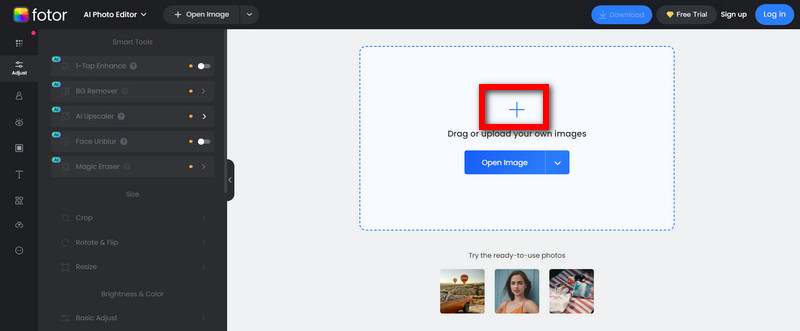
שלב 3בסרגל הכלים התחתון, בחר ביטול טשטוש פנים. זה יבטל את טשטוש התמונה שלך באופן מיידי, ותמונה ברורה יותר תופיע שניות לאחר מכן.
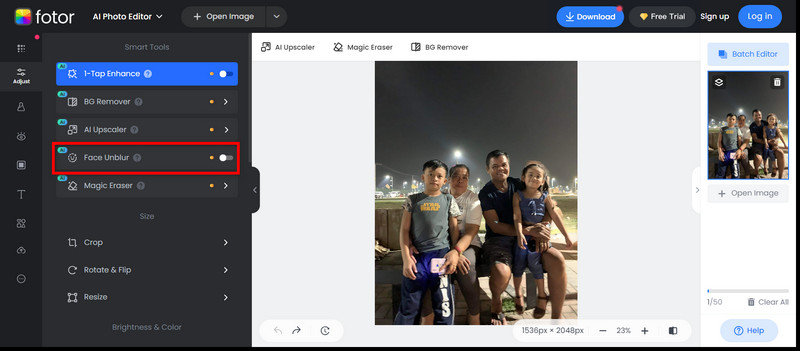
שלב 4בסיום, לחץ הורד כדי לשמור את התמונה המשופרת שלך ברזולוציה מלאה באיכות HD.
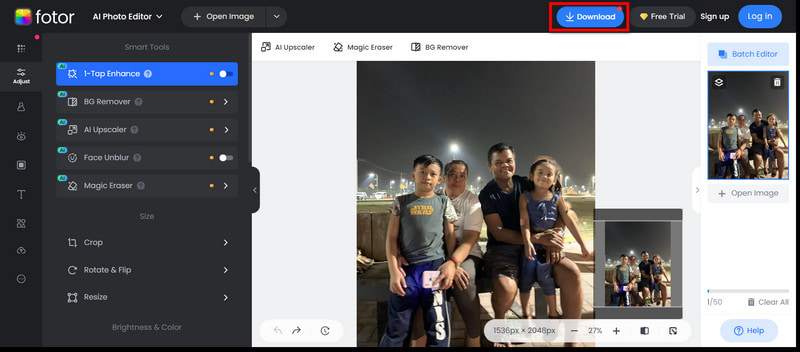
3. PicWish
PicWish הוא כלי מקוון שמתקן תמונות מטושטשות או מחדד בלחיצה אחת בלבד. זה משפר את בהירות הצילום, בין אם דיוקנאות ישנים, תמונות מוצר או צילומים גנריים הדורשים פירוט רב יותר.
איך להישתמש:
שלב 1ראשית, צלם תמונה מטושטשת מספריית התמונות שלך ישירות אל PicWish.
שלב 2ה-AI של PicWish ישפר את התמונה בלחיצה אחת ותפחית את הטשטוש תוך שלוש שניות.
שלב 3לאחר עיבוד התמונה, הורד את התמונה המתוקנת למכשיר שלך ושתף אותה בערוצים החברתיים שלך.
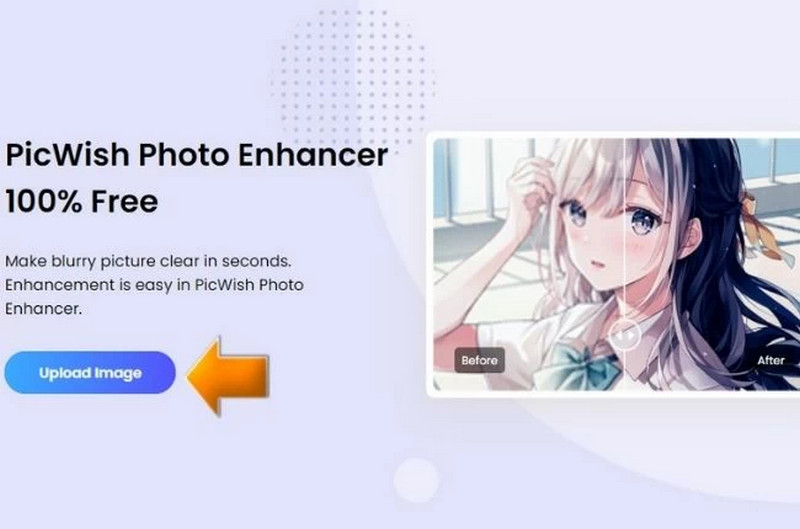
4. Picsart
עם כלים פשוטים, Picsart הוא ידידותי למשתמש לשיפור תמונות מטושטשות. התוכנית שופרה, כך שתוכל בקלות להפוך את התמונות שלך לשקופות יותר לשפר את איכות התמונה.
באינטרנט:
שלב 1לחץ על הכלי AI Enhance באתר picsart. בחר תמונה מהספרייה שלך שתרצה לטפח את בהירותה.
שלב 2בממשק עורך התמונות, לחץ על שיפור בינה מלאכותית כדי לאפשר ל-AI לשפר את בהירות התמונה באופן אוטומטי.
שלב 3בדוק אם יש צורך לבצע התאמות אחרות באמצעות כלי העריכה הפנימיים המסופקים על ידי Picsart לאחר השיפור.
שלב 4ברגע שאתה מרוצה, לחץ יְצוּא, לאחר מכן הורד כדי לשמור על הצילום החדש שלך.
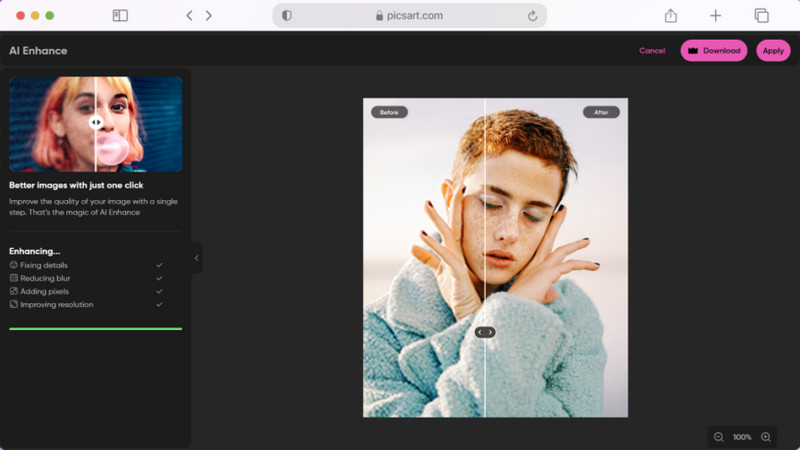
בנייד:
שלב 1פשוט התחל בלחיצה על + כפתור חתימה לפרויקט חדש.
שלב 2בחר כל תמונה מטושטשת מהספרייה שלך שאתה רוצה לשפר.
שלב 3מתפריט הכלים, בחר AI Enhance כדי לקבל תמונה מבהירה באופן מיידי.
שלב 4לבסוף, לחץ הַבָּא ואז להציל כדי שתוכל להוריד את התמונה המשופרת שלך.
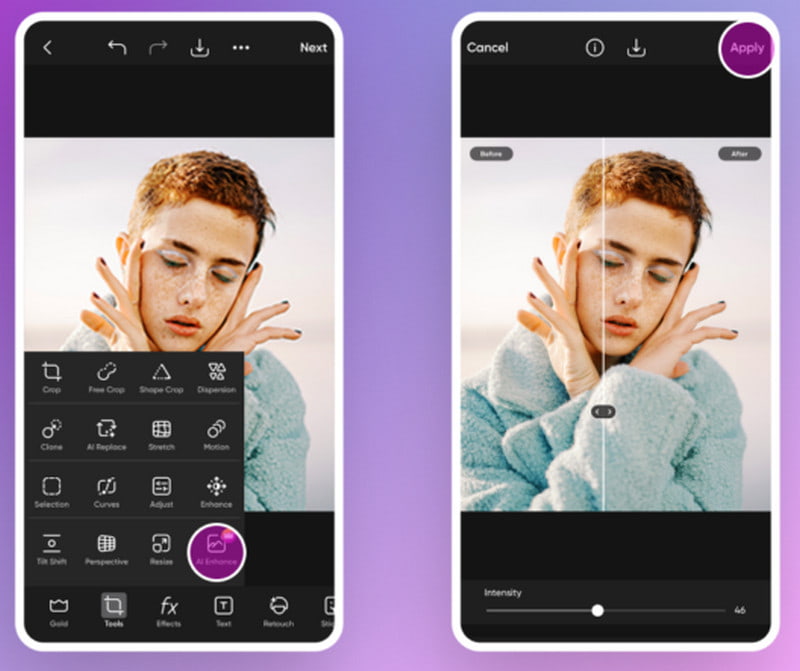
5. VanceAI
תוכנת VanceAI משמשת בעיקר ביטול טשטוש תמונות על ידי חידודם בקלות ובמהירות. יש לו פונקציונליות מצוינת בטיפול בטשטוש תנועה, בעיות מיקוד והעשרת פרטים של תמונה.
איך להישתמש:
שלב 1בחר את חידד עכשיו לחצן כדי לצלם תמונה לא ברורה או לבחור מהגלריה שלך.
שלב 2בהתאם לסוג הטשטוש בתמונה שלך, בחר מתוך אחד מהדגמים שלהם: רגיל, טשטוש עדשה, טשטוש רך או טשטוש תנועה, ולחץ על התחל לעבד כדי להתחיל לשפר את התמונה שלך.
שלב 3לאחר העיבוד, הצג תצוגה מקדימה של התמונה המשופרת כדי לבדוק אם יש שיפורי בהירות. אם אתה מרוצה, הורד את התמונה המחודדת למכשיר שלך.
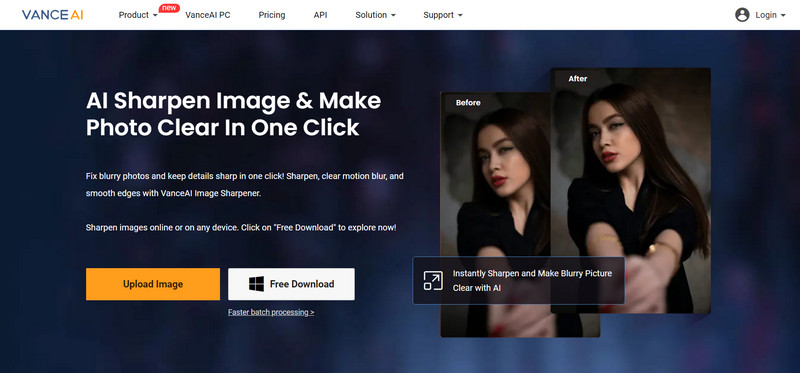
בונוס: כיצד להימנע מתמונה מטושטשת
1. היו בשקט:
• החזק את המצלמה בשתי ידיים צמודות לגופך ומרפקים תחובים ליציבות.
• במידת הצורך, הישענו על משהו מוצק או הניחו עליו את שתי הידיים במקום שבו תוכלו לנוח.
2. השתמש בחצובה במקום זאת:
• ודא שהחצובה יציבה בקצוות המרביים של אורך הרגל המורחבת שלה.
• התחל להגביר תחילה את החלקים העבים יותר של החצובה לצילום בזווית גבוהה יותר.
3. הגדל את מהירות התריס: השתמש במהירות תריס מהירה יותר כדי למנוע טשטוש תנועה. 1/500 או יותר הוא הטוב ביותר עבור נושאים בתנועה מהירה.
4. השתמש בטיימר עצמי או בשלט רחוק: טיימר עצמי או שלט רחוק יכולים לסייע במניעת רעידות מצלמה, במיוחד בעת צילום צילומי חשיפה ארוכה.
5. הורד את ה-ISO שלך: השתמש בהגדרות ISO נמוכות כדי למנוע רעש ולשמור על בהירות בתמונות, במיוחד בתנאי בהיר.
6. הפעל את ייצוב התמונה: אם זמין, הפעל את ייצוב התמונה כדי להפחית רעידות במצלמה, אך ייתכן שתרצה לכבות אותו בעת שימוש בחצובה.
7. נקה את העדשה שלך: נקה את העדשה באופן קבוע כדי להסיר טביעות אצבעות וכתמים שעלולים להשפיע על חדות התמונה.
אכן, א משפר תמונה מטושטשת בינה מלאכותית זה כל מה שצריך כדי להפוך את התמונות המטושטשות שלך לתמונות חדות וברורות. פשוט להבין מהם הגורמים והסוגים של טשטוש ושימוש בכלים מתקדמים כמו AVAide Image Upscaler ישפר משמעותית את איכות הצילום שלך. בין אם תחליטו על פתרונות המופעלים על ידי בינה מלאכותית או על התאמות ידניות, יש דרך חזרה לתמונות בהירות. השתמש בשיטות אלה כדי לשפר את התמונות שלך תוך שמירה על השפעתן החזותית ללא פגע.

טכנולוגיית ה-AI שלנו תשפר אוטומטית את איכות התמונות שלך, תסיר רעשים ותתקן תמונות מטושטשות באינטרנט.
נסה עכשיו



